基于Hexo的个人博客搭建
使用 Hexo 博客框架快速搭建个人博客,配合 Github Pages 实现博客部署及域名访问
Hexo安装
- 前置环境:安装
Node.js、git
配置本地git 仓库
找到Git安装目录,打开Git Bash窗口,设置user.name和 user.email
1 | |
配置Git公钥
1 | |
连按三个回车后,得到生成的公钥文件 id_rsa.pub ,复制其中的内容,添加到Github的SSH KEY 中,添加完成后,使用以下命令查看是否添加成功
1 | |
Hexo搭建
Hexo 官方文档: 文档 | Hexo
进入创建好的 Blog 文件夹,右击选择 Git Bash here 打开命令窗口,输入以下命令
1 | |
Hexo 主题安装
参考 Hexo Fluid 官方手册:Hexo Fluid 用户手册
Hexo 部署至 Nginx
在Hexo 项目目录下,执行以下命令打包 Hexo ,生成 public 目录
1 | |
将public 目录下的文件放至 nginx 的html 目录,启动 nginx 即可
Github Pages
GitHub 主页右上角加号 -> New repository :
- Repository name 中输入
账号名.github.io - 勾选 “Initialize this repository with a README”
创建仓库后,默认自动启用HTTPS,访问地址为 https://账号名.github.io
部署 Hexo 到 Github Pages
在 Blog 文件目录下,输入以下命令
1 | |
安装完成后,修改同目录下_config.yml文件末尾部分
1 | |
完成后,运行以下命令,将Hexo部署到Github Pages,通过域名 https://账号名.github.io 可查看博客网站
1 | |
Github Action 实现自动化部署 Hexo
- 配置部署公钥
利用 ssh-keygen 生成公私钥
- Github Pages 仓库
Settings -> Secrets -> Actions, 新建一个HEXO_DEPLOY_PRIVATE_KEY存放私钥
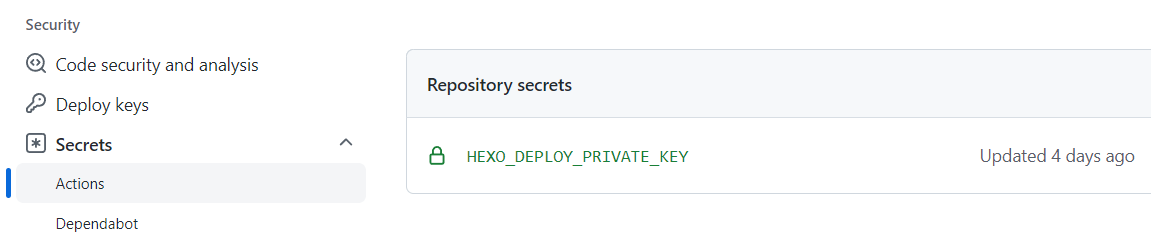
- Pages 仓库
Settings -> Deploy keys,新建一个HEXO_DEPLOY_PUB_KEY存放公钥
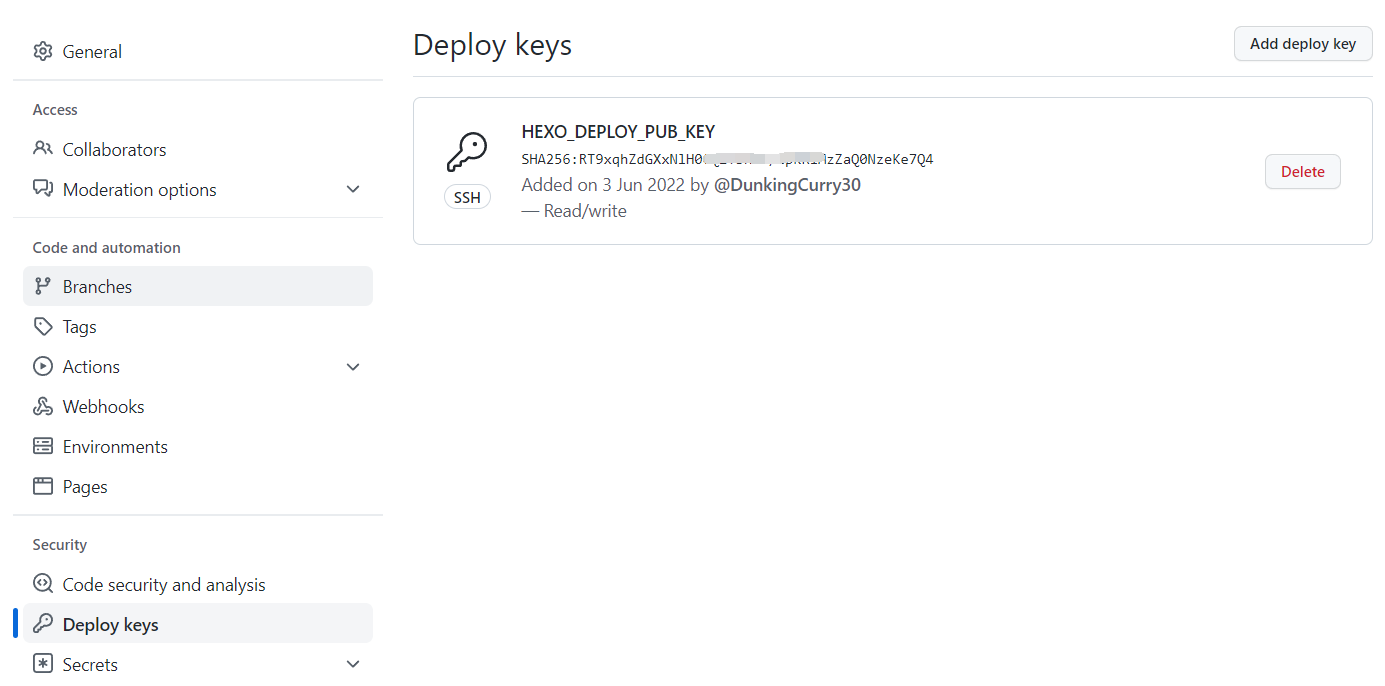
- 编写 Action
在 .github/workflows 新建 deploy.yml 文件,内容如下:
1 | |
- push 至 Pages 仓库
push 至 Pages 仓库后,在 仓库 Action 界面下查看自动化流水线
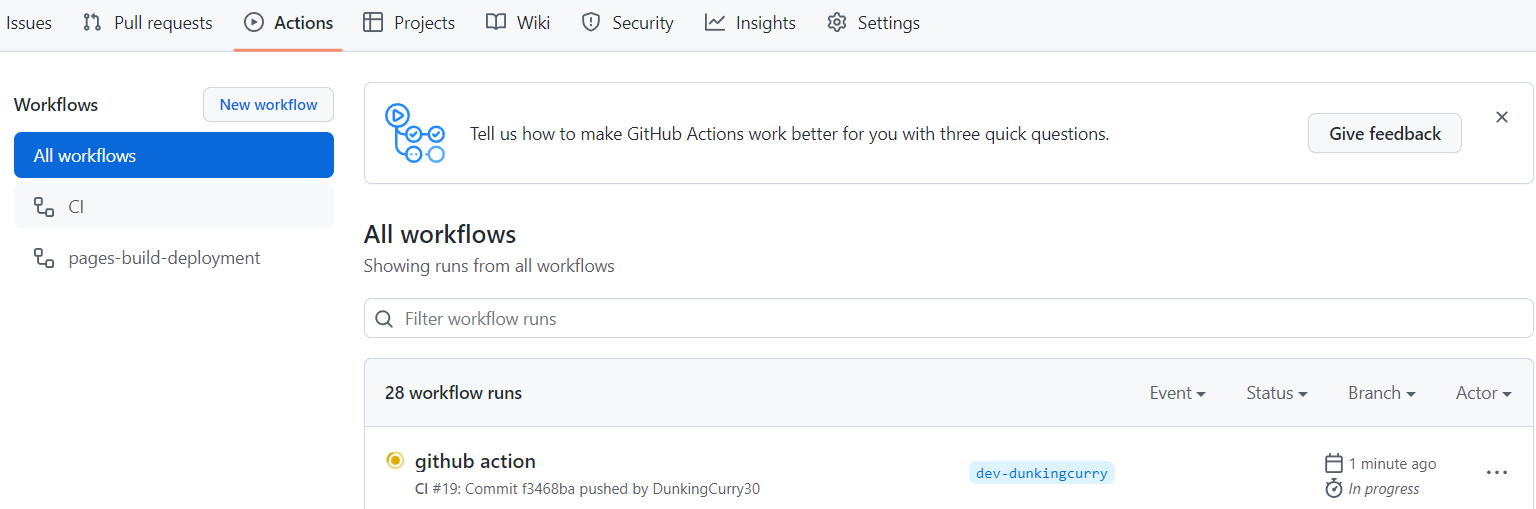
点击可查看每个步骤的执行信息
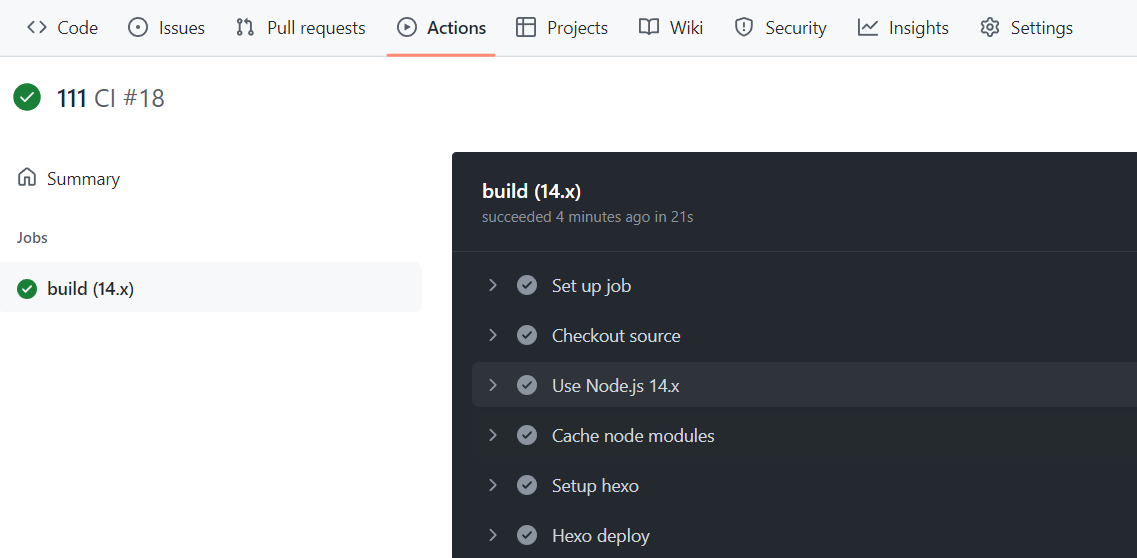
- 验证自动化部署结果
流水线显示执行成功后,通过域名 https://账号名.github.io 可查看博客网站内容,更新成功
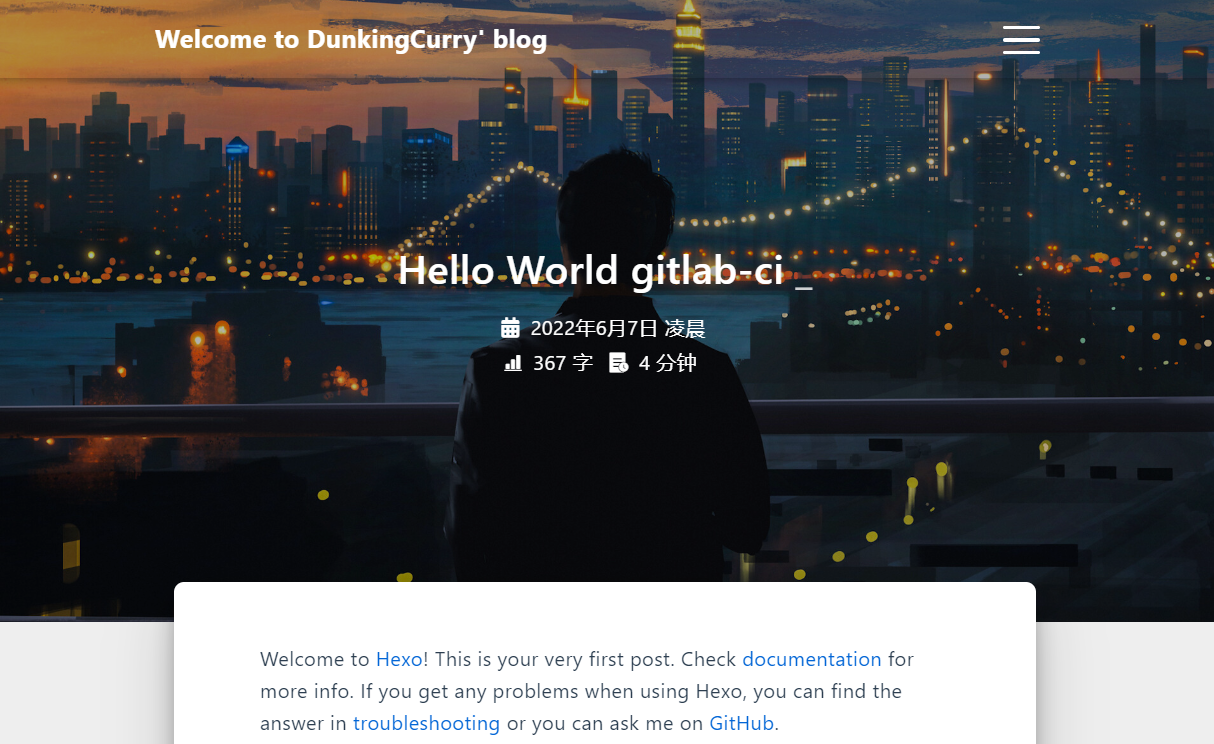
至此,大功告成!
Hexo 提交代码同时部署至
云服务器和Github Pages可参考该篇文章: docker 部署 gitlab gitlab-runner 实现 CI